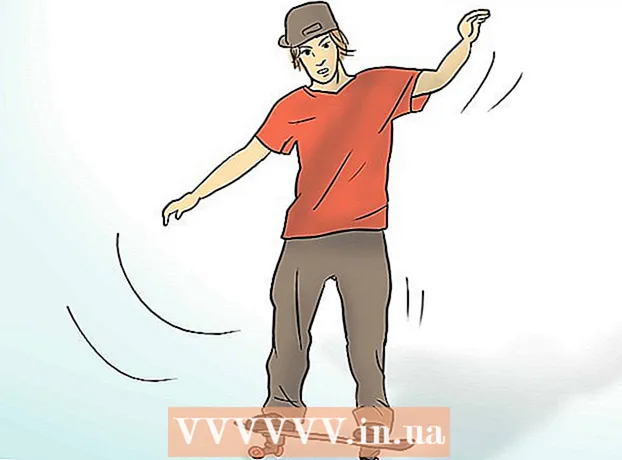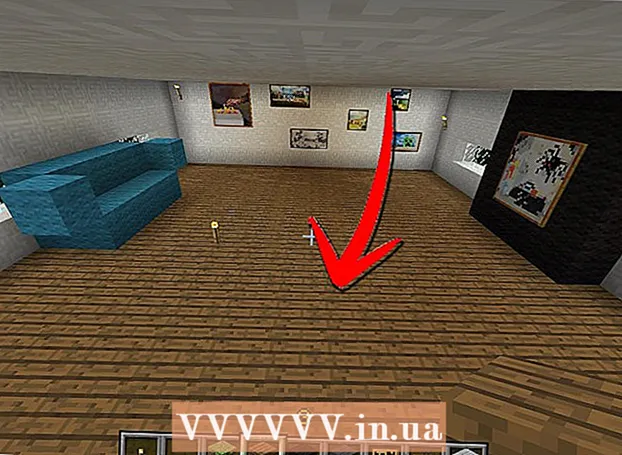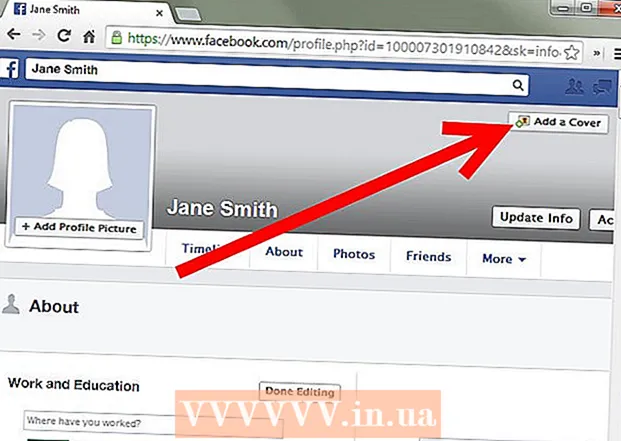Autor:
Virginia Floyd
Fecha De Creación:
10 Agosto 2021
Fecha De Actualización:
22 Junio 2024

Contenido
- Pasos
- Método 1 de 5: usar PayPal
- Método 2 de 5: use Apple Pay o Android Pay
- Método 3 de 5: pagar en efectivo
- Método 4 de 5: use una tarjeta de débito
- Método 5 de 5: use Paytm Wallet o Airtel Money
- Consejos
Existe la idea errónea de que solo puede usar Uber con una tarjeta de crédito. Sin embargo, no lo es. En algunos países, puede usar su cuenta de PayPal para pagar viajes vinculándola a su cuenta bancaria. Uber también acepta muchas carteras digitales diferentes, como Android Pay, Google Pay y Paytm. En algunos países asiáticos y africanos, ¡incluso puedes pagar tu viaje en Uber en efectivo! Este artículo le mostrará cómo registrarse en Uber sin una tarjeta de crédito y cómo agregar métodos de pago adicionales a su cuenta Uber.
Pasos
Método 1 de 5: usar PayPal
 1 Descubra si Uber acepta PayPal en su país. Use su cuenta de PayPal para registrarse y usar Uber si está disponible en su país. Con PayPal, puede usar una cuenta bancaria para pagar viajes en Uber sin necesidad de una tarjeta de crédito.
1 Descubra si Uber acepta PayPal en su país. Use su cuenta de PayPal para registrarse y usar Uber si está disponible en su país. Con PayPal, puede usar una cuenta bancaria para pagar viajes en Uber sin necesidad de una tarjeta de crédito.  2 Regístrese para obtener una cuenta de PayPal. Para usar PayPal para pagar viajes con Uber, debe tener una cuenta PayPal válida con un método de pago vinculado a ella. Lea el artículo Cómo usar PayPal para transferir fondos para aprender cómo registrarse en PayPal y vincular su cuenta bancaria.
2 Regístrese para obtener una cuenta de PayPal. Para usar PayPal para pagar viajes con Uber, debe tener una cuenta PayPal válida con un método de pago vinculado a ella. Lea el artículo Cómo usar PayPal para transferir fondos para aprender cómo registrarse en PayPal y vincular su cuenta bancaria. - Vincular una cuenta bancaria llevará unos días porque deberá esperar la confirmación de la cuenta.
 3 Inicie la aplicación Uber en su teléfono móvil. Ahora regístrate en Uber (si aún no lo has hecho).
3 Inicie la aplicación Uber en su teléfono móvil. Ahora regístrate en Uber (si aún no lo has hecho). - Si ya es un usuario registrado de Uber, simplemente inicie la aplicación, haga clic en el menú Pagos y seleccione PayPal como su método de pago.
 4 Haga clic en "Registrarse" e introduzca sus datos personales en el campo correspondiente. Ingrese su nombre, dirección de correo electrónico, número de teléfono y contraseña para proteger su cuenta.
4 Haga clic en "Registrarse" e introduzca sus datos personales en el campo correspondiente. Ingrese su nombre, dirección de correo electrónico, número de teléfono y contraseña para proteger su cuenta.  5 Haga clic en Siguiente cuando esté listo para continuar. Se enviará un mensaje de texto con un código de confirmación al número de teléfono móvil que proporcionó.
5 Haga clic en Siguiente cuando esté listo para continuar. Se enviará un mensaje de texto con un código de confirmación al número de teléfono móvil que proporcionó.  6 Haga clic en "PayPal" en la pantalla "Agregar pago". La aplicación intentará conectarse automáticamente a su cuenta PayPal.
6 Haga clic en "PayPal" en la pantalla "Agregar pago". La aplicación intentará conectarse automáticamente a su cuenta PayPal.  7 Ingrese su contraseña y luego haga clic en Aceptar. Su cuenta de PayPal se conectará a Uber.
7 Ingrese su contraseña y luego haga clic en Aceptar. Su cuenta de PayPal se conectará a Uber.  8 Elige un auto. Use el control deslizante en la parte inferior del mapa para seleccionar su tipo de automóvil Uber.
8 Elige un auto. Use el control deslizante en la parte inferior del mapa para seleccionar su tipo de automóvil Uber.  9 Haga clic en el icono del automóvil en el control deslizante para ver información detallada sobre el viaje. Aquí encontrará información sobre la hora estimada de llegada, el número máximo de pasajeros y la tarifa mínima.
9 Haga clic en el icono del automóvil en el control deslizante para ver información detallada sobre el viaje. Aquí encontrará información sobre la hora estimada de llegada, el número máximo de pasajeros y la tarifa mínima.  10 Descubra cuánto costará su viaje. En la pantalla de detalles, haga clic en "Obtener costo de viaje". Ingrese la dirección de su punto de llegada y haga clic en él en los resultados de la búsqueda.
10 Descubra cuánto costará su viaje. En la pantalla de detalles, haga clic en "Obtener costo de viaje". Ingrese la dirección de su punto de llegada y haga clic en él en los resultados de la búsqueda. - Después de averiguar el costo del viaje, presione el botón "Atrás" en su teléfono para regresar al mapa.
 11 Haga clic en Lugar de recogida, luego seleccione su lugar de recogida. Ingrese la dirección de su destino final de la misma manera que ingresó su ubicación actual.
11 Haga clic en Lugar de recogida, luego seleccione su lugar de recogida. Ingrese la dirección de su destino final de la misma manera que ingresó su ubicación actual.  12 Haga clic en "Confirmar" para reservar su viaje. En unos segundos, verá el nombre del conductor, la matrícula y una breve información sobre el automóvil. Vaya al lugar de recogida que especificó y espere al conductor.
12 Haga clic en "Confirmar" para reservar su viaje. En unos segundos, verá el nombre del conductor, la matrícula y una breve información sobre el automóvil. Vaya al lugar de recogida que especificó y espere al conductor. - Con la aplicación, puede averiguar qué tan lejos está su conductor del punto de recogida.
- Al final del viaje, el monto se debitará de su cuenta principal vinculada a PayPal.
Método 2 de 5: use Apple Pay o Android Pay
 1 Asegúrese de que su teléfono sea compatible con Apple Pay o Android Pay. Apple Pay y Android Pay son servicios de billetera móvil para usuarios de iPhone y Android. Cualquiera de los servicios le permite usar Uber sin proporcionar una tarjeta de crédito.
1 Asegúrese de que su teléfono sea compatible con Apple Pay o Android Pay. Apple Pay y Android Pay son servicios de billetera móvil para usuarios de iPhone y Android. Cualquiera de los servicios le permite usar Uber sin proporcionar una tarjeta de crédito. - Apple Pay: para usar Apple Pay en aplicaciones como Uber, debes tener un iPhone 6 o posterior.
- Android Pay: los requisitos mínimos que debe cumplir un teléfono inteligente son KitKat 4.4 y compatibilidad con NFC. Instalar una aplicación de Play Store es la mejor manera de averiguar si Android Pay funcionará en su teléfono o no. Si su teléfono inteligente no es compatible con Android Pay, verá un mensaje que indica que la aplicación no es compatible.
- Estos servicios requieren una tarjeta de crédito o débito, pero no es necesario que proporciones tu número de tarjeta a Uber. Si no tiene acceso a una tarjeta de crédito o débito, este método no es para usted.
 2 Vincula tus tarjetas a Apple Pay o Android Pay. Para usar una billetera digital para pagar viajes, primero debe vincular una tarjeta bancaria a su cuenta.
2 Vincula tus tarjetas a Apple Pay o Android Pay. Para usar una billetera digital para pagar viajes, primero debe vincular una tarjeta bancaria a su cuenta.  3 Inicie la aplicación Uber en su teléfono móvil. Regístrese en Uber si aún no lo ha hecho.
3 Inicie la aplicación Uber en su teléfono móvil. Regístrese en Uber si aún no lo ha hecho. - Si ya es usuario de Uber, inicie la aplicación, haga clic en el menú Pagos y elija Apple Pay o Android Pay como método de pago.
 4 Haga clic en "Registrarse" e ingrese su información personal en los campos correspondientes. Ingrese su nombre, dirección de correo electrónico, número de teléfono y contraseña para proteger su cuenta.
4 Haga clic en "Registrarse" e ingrese su información personal en los campos correspondientes. Ingrese su nombre, dirección de correo electrónico, número de teléfono y contraseña para proteger su cuenta.  5 Haga clic en Siguiente cuando esté listo para continuar. Se enviará un mensaje de texto con un código de confirmación al número de teléfono móvil que proporcionó.
5 Haga clic en Siguiente cuando esté listo para continuar. Se enviará un mensaje de texto con un código de confirmación al número de teléfono móvil que proporcionó.  6 En la pantalla Agregar pago, seleccione Aplicar Pay o Android Pay. La aplicación intentará conectarse a su billetera móvil automáticamente.
6 En la pantalla Agregar pago, seleccione Aplicar Pay o Android Pay. La aplicación intentará conectarse a su billetera móvil automáticamente.  7 Elige un auto. Use el control deslizante en la parte inferior del mapa para seleccionar su tipo de automóvil Uber.
7 Elige un auto. Use el control deslizante en la parte inferior del mapa para seleccionar su tipo de automóvil Uber.  8 Haga clic en el icono del automóvil en el control deslizante para ver información detallada sobre el viaje. Aquí encontrará información sobre la hora estimada de llegada, el número máximo de pasajeros y la tarifa mínima.
8 Haga clic en el icono del automóvil en el control deslizante para ver información detallada sobre el viaje. Aquí encontrará información sobre la hora estimada de llegada, el número máximo de pasajeros y la tarifa mínima.  9 Descubra cuánto costará su viaje. En la pantalla de detalles, toque "Obtener costo de viaje". Ingrese la dirección de su destino y haga clic en ella en los resultados de la búsqueda.
9 Descubra cuánto costará su viaje. En la pantalla de detalles, toque "Obtener costo de viaje". Ingrese la dirección de su destino y haga clic en ella en los resultados de la búsqueda. - Después de averiguar el costo del viaje, presione el botón "Atrás" en su teléfono para regresar al mapa.
 10 Haga clic en Lugar de recogida, luego seleccione su lugar de recogida. Ingrese su dirección de llegada final de la misma manera que ingresó su ubicación actual.
10 Haga clic en Lugar de recogida, luego seleccione su lugar de recogida. Ingrese su dirección de llegada final de la misma manera que ingresó su ubicación actual.  11 Haga clic en "Confirmar" para reservar su viaje. En unos segundos, verá el nombre del conductor, la matrícula y una breve información sobre el automóvil. Vaya al lugar de recogida que especificó y espere al conductor.
11 Haga clic en "Confirmar" para reservar su viaje. En unos segundos, verá el nombre del conductor, la matrícula y una breve información sobre el automóvil. Vaya al lugar de recogida que especificó y espere al conductor. - Con la aplicación, puede averiguar qué tan lejos está su conductor del punto de recogida.
- Al final del viaje, el monto se cargará en la tarjeta que vinculó a Apple Pay o Android Pay.
Método 3 de 5: pagar en efectivo
 1 Averigüe si Uber acepta efectivo en su área. Desde 2015, Uber se puede comprar en efectivo en ciudades seleccionadas de Asia y África. Actualmente, el efectivo no está disponible para viajes de Uber en América del Norte y Europa. Para saber si se acepta efectivo en su ciudad:
1 Averigüe si Uber acepta efectivo en su área. Desde 2015, Uber se puede comprar en efectivo en ciudades seleccionadas de Asia y África. Actualmente, el efectivo no está disponible para viajes de Uber en América del Norte y Europa. Para saber si se acepta efectivo en su ciudad: - Siga el enlace: https://www.uber.com/en/cities/ y seleccione su ciudad de la lista.
- Desplácese hacia abajo para viajar con Uber. Este párrafo describirá todos los métodos de pago disponibles en su área.
 2 Instale la aplicación Uber en su teléfono móvil. Si hay efectivo disponible en su área, puede registrarse para obtener una cuenta Uber sin ingresar la información de su tarjeta de crédito. Busque la aplicación Uber en App Store (iPhone) o Play Store (Android), toque Descargar o Instalar.
2 Instale la aplicación Uber en su teléfono móvil. Si hay efectivo disponible en su área, puede registrarse para obtener una cuenta Uber sin ingresar la información de su tarjeta de crédito. Busque la aplicación Uber en App Store (iPhone) o Play Store (Android), toque Descargar o Instalar. - Si ya es usuario de Uber, no es necesario que vuelva a registrarse. Simplemente inicie la aplicación, seleccione su lugar de recogida y seleccione Efectivo como método de pago.
 3 Inicie la aplicación Uber y haga clic en Registrarse. Crea una nueva cuenta de Uber.
3 Inicie la aplicación Uber y haga clic en Registrarse. Crea una nueva cuenta de Uber. - Ingrese su nombre, dirección de correo electrónico, número de teléfono y contraseña para proteger su cuenta.
- Haga clic en Siguiente cuando esté listo para continuar. Se enviará un mensaje de texto con un código de confirmación al número de teléfono móvil que proporcionó.
 4 En la pantalla Agregar pago, seleccione Efectivo. El método de pago en efectivo se seleccionará de forma predeterminada.
4 En la pantalla Agregar pago, seleccione Efectivo. El método de pago en efectivo se seleccionará de forma predeterminada.  5 Ingrese el código de verificación que recibió para verificar su cuenta. Si la ventana para ingresar el código no apareció inmediatamente, aparecerá antes de ordenar su primer viaje.
5 Ingrese el código de verificación que recibió para verificar su cuenta. Si la ventana para ingresar el código no apareció inmediatamente, aparecerá antes de ordenar su primer viaje.  6 Indique el lugar de aterrizaje. Ingrese su dirección actual en el campo de búsqueda o mueva el mapa para encontrar su ubicación exacta y márquela con un marcador de maza.
6 Indique el lugar de aterrizaje. Ingrese su dirección actual en el campo de búsqueda o mueva el mapa para encontrar su ubicación exacta y márquela con un marcador de maza.  7 Elige un auto. Use el control deslizante en la parte inferior del mapa para seleccionar su tipo de automóvil Uber.
7 Elige un auto. Use el control deslizante en la parte inferior del mapa para seleccionar su tipo de automóvil Uber.  8 Haga clic en el icono del automóvil en el control deslizante para ver información detallada sobre el viaje. Aquí encontrará información sobre la hora estimada de llegada, el número máximo de pasajeros y la tarifa mínima.
8 Haga clic en el icono del automóvil en el control deslizante para ver información detallada sobre el viaje. Aquí encontrará información sobre la hora estimada de llegada, el número máximo de pasajeros y la tarifa mínima.  9 Descubra cuánto costará su viaje. En la pantalla de detalles, haga clic en "Obtener costo de viaje". Ingrese la dirección de su punto de llegada y haga clic en él en los resultados de la búsqueda. Asegúrese de tener suficiente dinero en efectivo para pagar su viaje. Confirma tu viaje.
9 Descubra cuánto costará su viaje. En la pantalla de detalles, haga clic en "Obtener costo de viaje". Ingrese la dirección de su punto de llegada y haga clic en él en los resultados de la búsqueda. Asegúrese de tener suficiente dinero en efectivo para pagar su viaje. Confirma tu viaje. - Después de averiguar el costo del viaje, presione el botón "Atrás" en su teléfono para regresar al mapa.
 10 Haga clic en Lugar de recogida, luego seleccione su lugar de recogida. Ingrese su dirección de llegada final de la misma manera que ingresó su ubicación actual.
10 Haga clic en Lugar de recogida, luego seleccione su lugar de recogida. Ingrese su dirección de llegada final de la misma manera que ingresó su ubicación actual.  11 Haga clic en "Confirmar" para reservar su viaje. En unos segundos, verá el nombre del conductor, la matrícula y una breve información sobre el automóvil. Vaya al lugar de recogida que indicó y espere a su conductor.
11 Haga clic en "Confirmar" para reservar su viaje. En unos segundos, verá el nombre del conductor, la matrícula y una breve información sobre el automóvil. Vaya al lugar de recogida que indicó y espere a su conductor. - Con la aplicación, puede seguir el movimiento del conductor para saber qué tan lejos está de usted.
- Cuando llegue a su destino, pague al conductor en efectivo. Una vez que comience su viaje, ya no es posible elegir otro método de pago, así que asegúrese de tener suficiente dinero por adelantado.
Método 4 de 5: use una tarjeta de débito
 1 Busque el logotipo de Visa o Mastercard en su tarjeta de débito. Si tiene una tarjeta bancaria con el logotipo de Visa o Mastercard, Uber debe aceptarla, incluso si en realidad no es una tarjeta de crédito.
1 Busque el logotipo de Visa o Mastercard en su tarjeta de débito. Si tiene una tarjeta bancaria con el logotipo de Visa o Mastercard, Uber debe aceptarla, incluso si en realidad no es una tarjeta de crédito.  2 Reciba una tarjeta de débito prepaga con el logotipo de Visa o Mastercard del banco. Si no tiene una tarjeta de débito emitida por un banco, puede usar una tarjeta de débito Visa o Mastercard. Hay muchos tipos de tarjetas prepagas disponibles en todo el lugar. Elija un banco confiable y obtenga dicha tarjeta allí.
2 Reciba una tarjeta de débito prepaga con el logotipo de Visa o Mastercard del banco. Si no tiene una tarjeta de débito emitida por un banco, puede usar una tarjeta de débito Visa o Mastercard. Hay muchos tipos de tarjetas prepagas disponibles en todo el lugar. Elija un banco confiable y obtenga dicha tarjeta allí.  3 Comuníquese con el banco emisor de su tarjeta si encuentra dificultades o errores. Si recibe un mensaje de error cuando intenta vincular su tarjeta de débito (prepaga o emitida por el banco) a Uber, llame al número de soporte que se encuentra en el reverso de su tarjeta y dígales que no puede reservar su viaje con Uber. Es posible que el banco deba autorizar manualmente los pagos de Uber.
3 Comuníquese con el banco emisor de su tarjeta si encuentra dificultades o errores. Si recibe un mensaje de error cuando intenta vincular su tarjeta de débito (prepaga o emitida por el banco) a Uber, llame al número de soporte que se encuentra en el reverso de su tarjeta y dígales que no puede reservar su viaje con Uber. Es posible que el banco deba autorizar manualmente los pagos de Uber.  4 Vincula tu tarjeta de débito a Uber. Puede omitir este paso si aún no es un usuario registrado de Uber.
4 Vincula tu tarjeta de débito a Uber. Puede omitir este paso si aún no es un usuario registrado de Uber. - Inicie sesión en su cuenta de Uber, luego haga clic en "Pagar" en el menú principal.
- Haga clic en el icono Agregar un método de pago (tarjeta de crédito con un signo más) e ingrese su número de tarjeta de crédito y la información de confirmación en el campo provisto. Luego haga clic en "Guardar".
 5 Elige un auto. Use el control deslizante en la parte inferior del mapa para seleccionar su tipo de vehículo Uber.
5 Elige un auto. Use el control deslizante en la parte inferior del mapa para seleccionar su tipo de vehículo Uber.  6 Haga clic en el icono del automóvil en el control deslizante para ver información detallada sobre el viaje. Aquí encontrará información sobre la hora estimada de llegada, el número máximo de pasajeros y la tarifa mínima.
6 Haga clic en el icono del automóvil en el control deslizante para ver información detallada sobre el viaje. Aquí encontrará información sobre la hora estimada de llegada, el número máximo de pasajeros y la tarifa mínima.  7 Descubra cuánto costará su viaje. En la pantalla de detalles, haga clic en "Obtener costo de viaje". Ingrese la dirección de su punto de llegada y haga clic en él en los resultados de la búsqueda. Asegúrese de tener suficiente dinero en su tarjeta de débito para pagar el viaje.
7 Descubra cuánto costará su viaje. En la pantalla de detalles, haga clic en "Obtener costo de viaje". Ingrese la dirección de su punto de llegada y haga clic en él en los resultados de la búsqueda. Asegúrese de tener suficiente dinero en su tarjeta de débito para pagar el viaje. - Habiendo averiguado el costo del viaje, presione el botón "Atrás" en su teléfono para regresar al mapa.
 8 Haga clic en Lugar de recogida, luego seleccione su lugar de recogida. Ingrese su dirección de llegada final de la misma manera que ingresó su ubicación actual
8 Haga clic en Lugar de recogida, luego seleccione su lugar de recogida. Ingrese su dirección de llegada final de la misma manera que ingresó su ubicación actual  9 Haga clic en "Confirmar" para reservar su viaje. En unos segundos, verá el nombre del conductor, la matrícula y una breve información sobre el automóvil. Vaya al lugar de recogida que especificó y espere allí a su conductor.
9 Haga clic en "Confirmar" para reservar su viaje. En unos segundos, verá el nombre del conductor, la matrícula y una breve información sobre el automóvil. Vaya al lugar de recogida que especificó y espere allí a su conductor. - Con la aplicación, sabrá qué tan lejos está su conductor del lugar de recogida que especificó.
- Al final del viaje, el monto total se cargará a su tarjeta de débito.
Método 5 de 5: use Paytm Wallet o Airtel Money
 1 Inicie la aplicación Uber en su teléfono móvil. Los usuarios de Uber que viven en India pueden usar la billetera Paytm o Airtel Money en lugar de una tarjeta de crédito. Si vive fuera de la India, este método de pago no es adecuado para usted.
1 Inicie la aplicación Uber en su teléfono móvil. Los usuarios de Uber que viven en India pueden usar la billetera Paytm o Airtel Money en lugar de una tarjeta de crédito. Si vive fuera de la India, este método de pago no es adecuado para usted. - Si ya es usuario de Uber, no es necesario que vuelva a registrarse. Simplemente inicie la aplicación, haga clic en el menú "Pagos" y seleccione "Agregar billetera prepaga" como su método de pago. Luego elija "Paytm" o "Airtel Money". Si no tiene una cuenta, regístrese primero.
 2 Inicie la aplicación Uber y haga clic en Registrarse. Crea una nueva cuenta de Uber.
2 Inicie la aplicación Uber y haga clic en Registrarse. Crea una nueva cuenta de Uber. - Ingrese su nombre, dirección de correo electrónico, número de teléfono y contraseña para proteger su cuenta.
- Haga clic en Siguiente si está listo para continuar. Se enviará un mensaje de texto con un código de confirmación al número de teléfono móvil que proporcionó.
 3 Haga clic en Agregar billetera prepaga, luego elija una de las opciones. Ya sea que elija PayTM o Airtel Money, los pasos son similares.
3 Haga clic en Agregar billetera prepaga, luego elija una de las opciones. Ya sea que elija PayTM o Airtel Money, los pasos son similares. - La aplicación comprobará si una cuenta de Paytm o Airtel Money está vinculada al número de teléfono que especificó. Si no se encuentra la cuenta, se creará una nueva cuenta automáticamente. Haga clic en Finalizar para continuar.
 4 Se enviará un mensaje de texto a su teléfono con una contraseña de un solo uso. La contraseña se enviará independientemente de que tenga una cuenta Paytm o Airtel.
4 Se enviará un mensaje de texto a su teléfono con una contraseña de un solo uso. La contraseña se enviará independientemente de que tenga una cuenta Paytm o Airtel. - Si ya tiene una cuenta, también se le enviará una contraseña de un solo uso a la dirección de correo electrónico proporcionada durante el registro.
 5 Ingrese el código de confirmación recibido en el mensaje en el campo correspondiente. La aplicación Uber debería abrir una pantalla para ingresar una contraseña de un solo uso. Ingrese el código de verificación y haga clic en "Confirmar".
5 Ingrese el código de confirmación recibido en el mensaje en el campo correspondiente. La aplicación Uber debería abrir una pantalla para ingresar una contraseña de un solo uso. Ingrese el código de verificación y haga clic en "Confirmar".  6 Utilice los fondos de su cuenta o recargue su cuenta. Después de verificar la cuenta, se lo llevará a una pantalla que mostrará el saldo actual de la cuenta.
6 Utilice los fondos de su cuenta o recargue su cuenta. Después de verificar la cuenta, se lo llevará a una pantalla que mostrará el saldo actual de la cuenta. - Si va a utilizar la cantidad especificada en el campo de saldo, haga clic en "Usar" en la esquina superior derecha de la pantalla.
- Para agregar dinero a su cuenta, haga clic en "Agregar fondos". Podrá vincular su cuenta de crédito, débito o banco a su cuenta.
 7 Ingrese el código de verificación que recibió en el correo electrónico (de Uber, no de Paytm o Airtel) para verificar su cuenta. Si no se muestra la ventana para ingresar el código, aparecerá antes de ordenar el primer viaje.
7 Ingrese el código de verificación que recibió en el correo electrónico (de Uber, no de Paytm o Airtel) para verificar su cuenta. Si no se muestra la ventana para ingresar el código, aparecerá antes de ordenar el primer viaje.  8 Indique el lugar de aterrizaje. Ingrese su dirección actual en el campo de búsqueda o mueva el mapa para encontrar su ubicación exacta y márquela con un marcador de maza.
8 Indique el lugar de aterrizaje. Ingrese su dirección actual en el campo de búsqueda o mueva el mapa para encontrar su ubicación exacta y márquela con un marcador de maza.  9 Elige un auto. Use el control deslizante en la parte inferior del mapa para seleccionar su tipo de vehículo Uber.
9 Elige un auto. Use el control deslizante en la parte inferior del mapa para seleccionar su tipo de vehículo Uber.  10 Haga clic en el icono del automóvil en el control deslizante para ver información detallada sobre el viaje. Aquí encontrará información sobre la hora estimada de llegada, el número máximo de pasajeros y la tarifa mínima.
10 Haga clic en el icono del automóvil en el control deslizante para ver información detallada sobre el viaje. Aquí encontrará información sobre la hora estimada de llegada, el número máximo de pasajeros y la tarifa mínima.  11 Descubra cuánto costará su viaje. En la pantalla de detalles, haga clic en "Obtener costo de viaje". Ingrese la dirección de su punto de llegada y haga clic en él en los resultados de la búsqueda. Asegúrese de tener fondos suficientes en su cuenta Paytm o Airtel para pagar su viaje.
11 Descubra cuánto costará su viaje. En la pantalla de detalles, haga clic en "Obtener costo de viaje". Ingrese la dirección de su punto de llegada y haga clic en él en los resultados de la búsqueda. Asegúrese de tener fondos suficientes en su cuenta Paytm o Airtel para pagar su viaje. - Después de averiguar el costo del viaje, presione el botón "Atrás" en su teléfono para regresar al mapa.
 12 Haga clic en Lugar de recogida, luego seleccione su lugar de recogida. Ingrese su dirección de llegada final de la misma manera que ingresó su ubicación actual.
12 Haga clic en Lugar de recogida, luego seleccione su lugar de recogida. Ingrese su dirección de llegada final de la misma manera que ingresó su ubicación actual.  13 Haga clic en "Confirmar" para reservar su viaje. En unos segundos, verá el nombre del conductor, la matrícula y una breve información sobre el automóvil. Vaya al lugar de recogida que especificó y espere a su conductor.
13 Haga clic en "Confirmar" para reservar su viaje. En unos segundos, verá el nombre del conductor, la matrícula y una breve información sobre el automóvil. Vaya al lugar de recogida que especificó y espere a su conductor. - Con la aplicación, puede seguir el movimiento del conductor para saber qué tan lejos está de usted.
- Al final del viaje, el monto total se debitará de su cuenta Paytm o Airtel, según el servicio que esté utilizando.
Consejos
- Uber solía aceptar pagos de Google Wallet y los usuarios podían viajar con Google usando su cuenta bancaria. Esto se abandonó en favor de Android Pay, donde los usuarios solo pueden vincular tarjetas de crédito al servicio.
- Si necesita cambiar su método de pago después de comenzar su viaje, haga clic en la flecha junto al nombre de su conductor y luego seleccione Cambiar método de pago. Sin embargo, tenga en cuenta que no puede rechazar el pago en efectivo seleccionado anteriormente o elegirlo ya durante el viaje.